Bất cứ khi nào Bạn chia sẻ máy in trên máy tính, dịch vụ spooler sẽ thêm các quy tắc chia sẻ cho File and Printer Sharing trong Windows Firewall. Nếu Windows Firewall bị dừng hoặc tắt, thì dịch vụ bộ đệm không thể thêm các quy tắc bắt buộc và sẽ xuất hiện thông báo lỗi “0x000006D9”.
Ở Nội dung bài viết này, Mình chia sẽ cho các Bạn cách xử lý lỗi ” printer setting could not be saved 0x00006d9 “. Nguyên nhân là do hệ thống Windows Firewall bị tắt hoặc dừng. Bây giờ chúng ta sẽ giải quyết bằng cách mở nó lên lại nhé. Cách này sử dụng chung cho win 7, win 8, và win 10 nhé.

Hướng dẫn Sửa Lỗi printer setting could not be saved 0x00006d9 khi share máy in
Để sửa lỗi printer setting could not be saved 0x00006d9, đặt loại khởi động Windows Firewall là Automatic .
- Mở bảng điều khiển Dịch vụ của Windows: Để làm điều đó:
- Nhấn phím Windows + R để mở hộp lệnh Run, Hoặc bạn vào Search bấm Run để tìm và mở hộp thoại.
Trong hộp Search, gõ: services.msc và nhấn OK . như hình dưới
(Chấp nhận cảnh báo UAC nếu xuất hiện).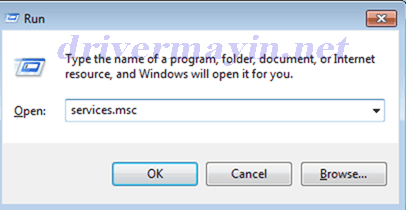
- Nhấn phím Windows + R để mở hộp lệnh Run, Hoặc bạn vào Search bấm Run để tìm và mở hộp thoại.
- Trong bảng điều khiển Dịch vụ, xác định vị trí dịch vụ Tường lửa của Windows Firewall .
- Nhấp đúp vào dịch vụ Windows Firewall để mở thuộc tính của nó. như hình dưới.
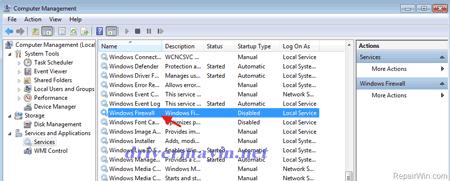
- Một hộp thoại mở ra, Bạn chọn loại khởi động là Automatic. Nhấn Apply xong rồi nhấn Start để khởi động lại dịch vụ Windows Firewall nhé.
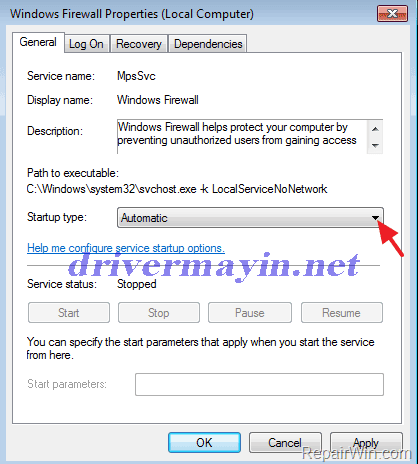
- Khởi động lại máy tính của Bạn, Sau đó tiến hành Share lại máy in nhé. Rất dễ dàng, Chúc các Bạn Thành Công.
Các Bạn có thể để lại bình luận nếu có vấn đề gì cần tư vấn về máy in và mực in nhé. Mình sẻ phản hồi trong thời gian sớm nhất có thể.



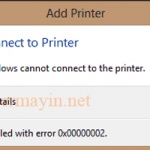
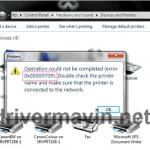




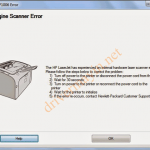

Để lại một bình luận